このトピックでは、C++/WinRT プロジェクトに単純な C# コンポーネントを追加するプロセスについて説明します。
Visual Studio を使用すると、C# または Visual Basic で記述された Windows ランタイム コンポーネント (WRC) プロジェクト内で独自のカスタム Windows ランタイム型を作成して展開し、その WRC を C++ アプリケーション プロジェクトから参照し、そのアプリケーションからそれらのカスタム型を使用することが簡単になります。
内部的には、Windows ランタイム型は、UWP アプリケーションで許可されている任意の .NET 機能を使用できます。
注
詳細については、「C# および Visual Basic と .NET for UWP アプリを使用した Windows ランタイム コンポーネントの概要」を参照してください。
外部的には、あなたの型のメンバーは、パラメーターおよび戻り値に対して Windows ランタイム型のみを公開できます。 ソリューションをビルドすると、Visual Studio によって .NET WRC プロジェクトがビルドされ、Windows メタデータ (.winmd) ファイルを作成するビルド ステップが実行されます。 これは、Visual Studio がアプリに含める Windows ランタイム コンポーネント (WRC) です。
注
.NET では、プリミティブ データ型やコレクション型など、一般的に使用される一部の .NET 型が、Windows ランタイムの同等の型に自動的にマップされます。 これらの .NET 型は、Windows ランタイム コンポーネントのパブリック インターフェイスで使用でき、対応する Windows ランタイム型としてコンポーネントのユーザーに表示されます。 C# および Visual Basicを使用した Windows ランタイム コンポーネントの
[前提条件]
- Windows 10
- Microsoft Visual Studio
空のアプリを作成する
Visual Studio で、空のアプリ (C++/WinRT) プロジェクト テンプレートを使用して新しいプロジェクトを作成します。 (ユニバーサル Windows) ではなく、(C++/WinRT) テンプレートを使用していることを確認します。
フォルダー構造がチュートリアルと一致するように、新しいプロジェクトの名前を CppToCSharpWinRT
C# Windows ランタイム コンポーネントをソリューションに追加する
Visual Studio でコンポーネント プロジェクトを作成します。ソリューション エクスプローラーで、
注
新しいユニバーサル Windows プラットフォーム プロジェクト ダイアログ ボックス で、最小バージョンとして [Windows 10 Creators Update (10.0; ビルド 15063) ] を選択します。 詳細については、以下の「アプリケーションの最小バージョン」セクションを参照してください。
C# GetMyString メソッドを追加する
SampleComponent プロジェクトで、クラスの名前を Class1 から Exampleに変更します。 次に、クラスに 2 つの単純なメンバー、プライベート
public sealed class Example { int MyNumber; public string GetMyString() { return $"This is call #: {++MyNumber}"; } }
注
既定では、クラスはパブリック シールとマークされます。 コンポーネントから公開するすべての Windows ランタイム クラスは、シールドする必要があります。
注
省略可能: 新しく追加されたメンバーに対して IntelliSense を有効にするには、ソリューション エクスプローラーで、
CppToCSharpWinRT プロジェクトから C# SampleComponent を参照する
ソリューション エクスプローラーの C++/WinRT プロジェクトで、
注
省略可能: C++/WinRT プロジェクトの IntelliSense を有効にするには、ソリューション エクスプローラーで、CppToCSharpWinRT プロジェクトのショートカットメニューを開き、ビルドを選択します。
MainPage.h の編集
MainPage.h プロジェクトで を開き、2 つの項目を追加します。 最初に、#include "winrt/SampleComponent.h" ステートメントの末尾に #include を追加してから、winrt::SampleComponent::Example 構造体に MainPage フィールドを追加します。
// MainPage.h
...
#include "winrt/SampleComponent.h"
namespace winrt::CppToCSharpWinRT::implementation
{
struct MainPage : MainPageT<MainPage>
{
...
winrt::SampleComponent::Example myExample;
...
};
}
注
Visual Studio では、MainPage.h が [MainPage.xaml] の下に表示されます。
MainPage.cppの編集
MainPage.cppで、C# メソッド Mainpage::ClickHandlerを呼び出すように GetMyString の実装を変更します。
void MainPage::ClickHandler(IInspectable const&, RoutedEventArgs const&)
{
//myButton().Content(box_value(L"Clicked"));
hstring myString = myExample.GetMyString();
myButton().Content(box_value(myString));
}
プロジェクトを実行する
プロジェクトをビルドして実行できるようになりました。 ボタンをクリックするたびに、ボタン内の番号がインクリメントされます。
C# コンポーネントへの C++/WinRT Windows 呼び出しの 
ヒント
Visual Studio でコンポーネント プロジェクトを作成します。ソリューション エクスプローラーで、CppToCSharpWinRT プロジェクトのショートカットメニューを開き、[プロパティ] を選択し、[構成プロパティ] で[デバッグ] を選択します。 C# (マネージド) コードと C++ (ネイティブ) コードの両方をデバッグする場合は、デバッガーの種類を Managed と Native の に設定します。
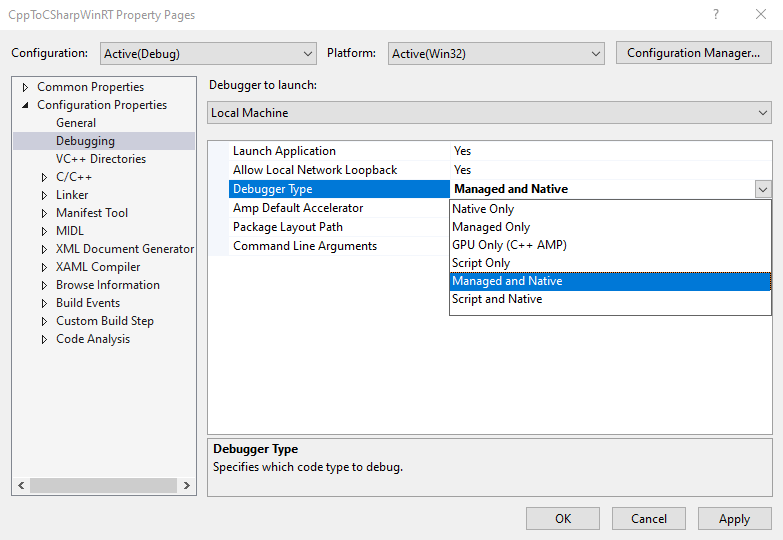
アプリケーションの最小バージョン
C# プロジェクト バージョンの アプリケーション最小 は、アプリケーションのコンパイルに使用される .NET のバージョンを制御します。 たとえば、Windows 10 Fall Creators Update (10.0;ビルド 16299) 以降では、.NET Standard 2.0 および Windows Arm64 プロセッサのサポートが有効になります。
ヒント
.NET Standard 2.0 または Arm64 のサポートが不要な場合は、追加のビルド構成を回避するために、16299 より前のバージョンの アプリケーション最小 を使用することをお勧めします。
Windows 10 Fall Creators Update (10.0;ビルド 16299) を設定する
C++/WinRT プロジェクトから参照される C# プロジェクトで .NET Standard 2.0 または Windows Arm64 のサポートを有効にするには、次の手順に従います。
Visual Studio でソリューション エクスプローラーに移動し、CppToCSharpWinRT プロジェクトのショートカット メニューを開きます。 [プロパティ] を選択し、ユニバーサル Windows アプリ最小バージョンを Windows 10 Fall Creators Update (10.0; に設定します。ビルド 16299) (またはそれ以降)。 SampleComponent プロジェクトでも同じ操作を行います。
Visual Studio で、
次の XML をコピーして、PropertyGroupの最初の CPPWinRTCSharpV2.vcxproj に貼り付けます。
<!-- Start Custom .NET Native properties -->
<DotNetNativeVersion>2.2.12-rel-31116-00</DotNetNativeVersion>
<DotNetNativeSharedLibrary>2.2.8-rel-31116-00</DotNetNativeSharedLibrary>
<UWPCoreRuntimeSdkVersion>2.2.14</UWPCoreRuntimeSdkVersion>
<!--<NugetPath>$(USERPROFILE)\.nuget\packages</NugetPath>-->
<NugetPath>$(ProgramFiles)\Microsoft SDKs\UWPNuGetPackages</NugetPath>
<!-- End Custom .NET Native properties -->
DotNetNativeVersion、DotNetNativeSharedLibrary、および UWPCoreRuntimeSdkVersion の値は、Visual Studio のバージョンによって異なる場合があります。 適切な値に設定するには、%ProgramFiles(x86)%\Microsoft SDKs\UWPNuGetPackages を開き、下の表の各値のサブディレクトリを確認します。
%ProgramFiles(x86)%\Microsoft SDKs\UWPNuGetPackages\Microsoft.Net.Native.Compiler ディレクトリには、2.2で始まるインストール済みのバージョンの .NET ネイティブを含むサブディレクトリがあります。 次の例では、2.2.12-rel-31116-00です。
MSBuild 変数 ディレクトリ 例 DotNetNativeVersion %ProgramFiles(x86)%\Microsoft SDKs\UWPNuGetPackages\Microsoft.Net.Native.Compiler2.2.12-rel-31116-00DotNetNativeSharedLibrary %ProgramFiles(x86)%\Microsoft SDKs\UWPNuGetPackages\runtime.win10-x64.microsoft.net.native.sharedlibrary2.2.8-rel-31116-00UWPCoreRuntimeSdkVersion %ProgramFiles(x86)%\Microsoft SDKs\UWPNuGetPackages\Microsoft.Net.UWPCoreRuntimeSdk2.2.14
注
Microsoft.Net.Native.SharedLibrary でサポートされているアーキテクチャは複数あります。
x64 を適切なアーキテクチャに置き換えます。 たとえば、arm64 アーキテクチャは %ProgramFiles(x86)%\Microsoft SDKs\UWPNuGetPackages\runtime.win10-arm64.microsoft.net.native.sharedlibrary ディレクトリにあります。
次に、最初の PropertyGroupの直後に、次のコードを追加します (変更なし)。
<!-- Start Custom .NET Native targets -->
<!-- Import all of the .NET Native / CoreCLR props at the beginning of the project -->
<Import Condition="'$(WindowsTargetPlatformMinVersion)' >= '10.0.16299.0'" Project="$(NugetPath)\Microsoft.Net.UWPCoreRuntimeSdk\$(UWPCoreRuntimeSdkVersion)\build\Microsoft.Net.UWPCoreRuntimeSdk.props" />
<Import Condition="'$(WindowsTargetPlatformMinVersion)' >= '10.0.16299.0'" Project="$(NugetPath)\runtime.win10-x86.Microsoft.Net.UWPCoreRuntimeSdk\$(UWPCoreRuntimeSdkVersion)\build\runtime.win10-x86.Microsoft.Net.UWPCoreRuntimeSdk.props" />
<Import Condition="'$(WindowsTargetPlatformMinVersion)' >= '10.0.16299.0'" Project="$(NugetPath)\runtime.win10-x64.Microsoft.Net.UWPCoreRuntimeSdk\$(UWPCoreRuntimeSdkVersion)\build\runtime.win10-x64.Microsoft.Net.UWPCoreRuntimeSdk.props" />
<Import Condition="'$(WindowsTargetPlatformMinVersion)' >= '10.0.16299.0'" Project="$(NugetPath)\runtime.win10-arm.Microsoft.Net.UWPCoreRuntimeSdk\$(UWPCoreRuntimeSdkVersion)\build\runtime.win10-arm.Microsoft.Net.UWPCoreRuntimeSdk.props" />
<Import Condition="'$(WindowsTargetPlatformMinVersion)' >= '10.0.16299.0'" Project="$(NugetPath)\Microsoft.Net.Native.Compiler\$(DotNetNativeVersion)\build\Microsoft.Net.Native.Compiler.props" />
<Import Condition="'$(WindowsTargetPlatformMinVersion)' >= '10.0.16299.0'" Project="$(NugetPath)\runtime.win10-x86.Microsoft.Net.Native.Compiler\$(DotNetNativeVersion)\build\runtime.win10-x86.Microsoft.Net.Native.Compiler.props" />
<Import Condition="'$(WindowsTargetPlatformMinVersion)' >= '10.0.16299.0'" Project="$(NugetPath)\runtime.win10-x64.Microsoft.Net.Native.Compiler\$(DotNetNativeVersion)\build\runtime.win10-x64.Microsoft.Net.Native.Compiler.props" />
<Import Condition="'$(WindowsTargetPlatformMinVersion)' >= '10.0.16299.0'" Project="$(NugetPath)\runtime.win10-arm.Microsoft.Net.Native.Compiler\$(DotNetNativeVersion)\build\runtime.win10-arm.Microsoft.Net.Native.Compiler.props" />
<Import Condition="'$(WindowsTargetPlatformMinVersion)' >= '10.0.16299.0'" Project="$(NugetPath)\runtime.win10-arm64.Microsoft.Net.Native.Compiler\$(DotNetNativeVersion)\build\runtime.win10-arm64.Microsoft.Net.Native.Compiler.props" />
<Import Condition="'$(WindowsTargetPlatformMinVersion)' >= '10.0.16299.0'" Project="$(NugetPath)\runtime.win10-x86.Microsoft.Net.Native.SharedLibrary\$(DotNetNativeSharedLibrary)\build\runtime.win10-x86.Microsoft.Net.Native.SharedLibrary.props" />
<Import Condition="'$(WindowsTargetPlatformMinVersion)' >= '10.0.16299.0'" Project="$(NugetPath)\runtime.win10-x64.Microsoft.Net.Native.SharedLibrary\$(DotNetNativeSharedLibrary)\build\runtime.win10-x64.Microsoft.Net.Native.SharedLibrary.props" />
<Import Condition="'$(WindowsTargetPlatformMinVersion)' >= '10.0.16299.0'" Project="$(NugetPath)\runtime.win10-arm.Microsoft.Net.Native.SharedLibrary\$(DotNetNativeSharedLibrary)\build\runtime.win10-arm.Microsoft.Net.Native.SharedLibrary.props" />
<Import Condition="'$(WindowsTargetPlatformMinVersion)' >= '10.0.16299.0'" Project="$(NugetPath)\runtime.win10-arm64.Microsoft.Net.Native.SharedLibrary\$(DotNetNativeSharedLibrary)\build\runtime.win10-arm64.Microsoft.Net.Native.SharedLibrary.props" />
<!-- End Custom .NET Native targets -->
プロジェクト ファイルの末尾で、終了 Project タグの直前に、次のコードを追加します (変更なし)。
<!-- Import all of the .NET Native / CoreCLR targets at the end of the project -->
<Import Condition="'$(WindowsTargetPlatformMinVersion)' >= '10.0.16299.0'" Project="$(NugetPath)\runtime.win10-x86.Microsoft.Net.UWPCoreRuntimeSdk\$(UWPCoreRuntimeSdkVersion)\build\runtime.win10-x86.Microsoft.Net.UWPCoreRuntimeSdk.targets" />
<Import Condition="'$(WindowsTargetPlatformMinVersion)' >= '10.0.16299.0'" Project="$(NugetPath)\runtime.win10-x64.Microsoft.Net.UWPCoreRuntimeSdk\$(UWPCoreRuntimeSdkVersion)\build\runtime.win10-x64.Microsoft.Net.UWPCoreRuntimeSdk.targets" />
<Import Condition="'$(WindowsTargetPlatformMinVersion)' >= '10.0.16299.0'" Project="$(NugetPath)\runtime.win10-arm.Microsoft.Net.UWPCoreRuntimeSdk\$(UWPCoreRuntimeSdkVersion)\build\runtime.win10-arm.Microsoft.Net.UWPCoreRuntimeSdk.targets" />
<Import Condition="'$(WindowsTargetPlatformMinVersion)' >= '10.0.16299.0'" Project="$(NugetPath)\Microsoft.Net.Native.Compiler\$(DotNetNativeVersion)\build\Microsoft.Net.Native.Compiler.targets" />
<Import Condition="'$(WindowsTargetPlatformMinVersion)' >= '10.0.16299.0'" Project="$(NugetPath)\runtime.win10-x86.Microsoft.Net.Native.Compiler\$(DotNetNativeVersion)\build\runtime.win10-x86.Microsoft.Net.Native.Compiler.targets" />
<Import Condition="'$(WindowsTargetPlatformMinVersion)' >= '10.0.16299.0'" Project="$(NugetPath)\runtime.win10-x64.Microsoft.Net.Native.Compiler\$(DotNetNativeVersion)\build\runtime.win10-x64.Microsoft.Net.Native.Compiler.targets" />
<Import Condition="'$(WindowsTargetPlatformMinVersion)' >= '10.0.16299.0'" Project="$(NugetPath)\runtime.win10-arm.Microsoft.Net.Native.Compiler\$(DotNetNativeVersion)\build\runtime.win10-arm.Microsoft.Net.Native.Compiler.targets" />
<Import Condition="'$(WindowsTargetPlatformMinVersion)' >= '10.0.16299.0'" Project="$(NugetPath)\runtime.win10-arm64.Microsoft.Net.Native.Compiler\$(DotNetNativeVersion)\build\runtime.win10-arm64.Microsoft.Net.Native.Compiler.targets" />
<Import Condition="'$(WindowsTargetPlatformMinVersion)' >= '10.0.16299.0'" Project="$(NugetPath)\runtime.win10-x86.Microsoft.Net.Native.SharedLibrary\$(DotNetNativeSharedLibrary)\build\runtime.win10-x86.Microsoft.Net.Native.SharedLibrary.targets" />
<Import Condition="'$(WindowsTargetPlatformMinVersion)' >= '10.0.16299.0'" Project="$(NugetPath)\runtime.win10-x64.Microsoft.Net.Native.SharedLibrary\$(DotNetNativeSharedLibrary)\build\runtime.win10-x64.Microsoft.Net.Native.SharedLibrary.targets" />
<Import Condition="'$(WindowsTargetPlatformMinVersion)' >= '10.0.16299.0'" Project="$(NugetPath)\runtime.win10-arm.Microsoft.Net.Native.SharedLibrary\$(DotNetNativeSharedLibrary)\build\runtime.win10-arm.Microsoft.Net.Native.SharedLibrary.targets" />
<Import Condition="'$(WindowsTargetPlatformMinVersion)' >= '10.0.16299.0'" Project="$(NugetPath)\runtime.win10-arm64.Microsoft.Net.Native.SharedLibrary\$(DotNetNativeSharedLibrary)\build\runtime.win10-arm64.Microsoft.Net.Native.SharedLibrary.targets" />
<!-- End Custom .NET Native targets -->
Visual Studio でプロジェクト ファイルを再読み込みします。 これを行うには、Visual Studio ソリューション エクスプローラーで、
.NET Native 用のビルド
.NET ネイティブに対してビルドされた C# コンポーネントを使用して、アプリケーションをビルドしてテストすることをお勧めします。 Visual Studio で、
次に、UseDotNetNativeToolchain プロパティを、C++ プロジェクト ファイルの Release 構成と Arm64 構成で true するように設定します。
Visual Studio ソリューション エクスプローラーで、
<PropertyGroup Condition="'$(Configuration)'=='Release'" Label="Configuration">
...
<UseDotNetNativeToolchain>true</UseDotNetNativeToolchain>
</PropertyGroup>
<PropertyGroup Condition="'$(Platform)'=='Arm64'" Label="Configuration">
<UseDotNetNativeToolchain Condition="'$(UseDotNetNativeToolchain)'==''">true</UseDotNetNativeToolchain>
</PropertyGroup>
他の C# nuget パッケージの参照
C# コンポーネントが他の
SampleComponent.csproj ファイルに、nuget パッケージ参照を追加します。
<PackageReference Include="Newtonsoft.Json">
<Version>13.0.1</Version>
</PackageReference>
CppToCSharpWinRT プロジェクトで、packages.config ファイルを見つけて、適切な nuget 参照を追加します。 これにより、nuget パッケージがソリューションのパッケージ フォルダーにインストールされます。
packages.configで、同じ nuget パッケージ参照を追加します。
<package id="Newtonsoft.Json" version="13.0.1" targetFramework="native" developmentDependency="true" />
次に、次をアプリケーション プロジェクト ファイルに追加して、ソリューションのパッケージ フォルダーから適切なファイル依存関係を参照します。 たとえば、CppToCSharpWinRT.vcxproj で次を追加します。
<ItemGroup>
<None Include="..\packages\Newtonsoft.Json.13.0.1\lib\netstandard2.0\Newtonsoft.Json.dll">
<Link>%(Filename)%(Extension)</Link>
<DeploymentContent>true</DeploymentContent>
</None>
</ItemGroup>